在 Azure 门户中配置 Azure 存储帐户
电子开票服务生成或在处理期间转到该服务的所有电子文件都存储在您的 Microsoft Azure 存储帐户的容器中。 为了确保电子开票可以访问这些容器,您必须向电子开票服务提供存储帐户的共享访问签名 (SAS) 令牌。 此外,为确保安全存储令牌,请勿直接提供 SAS 令牌。 而是将其存储在 Azure 密钥保管库中,并提供密钥保管库密码。
打开您计划用于电子开票服务的存储帐户。
转到设置>配置,确保将允许 Blob 公共访问参数设置为启用。
转到数据存储>容器,创建一个容器。
为容器输入名称,然后将公共访问级别字段设置为专用(无匿名访问)。
打开新容器,转到设置>访问策略。
选择添加策略添加存储的访问策略。
根据需要设置标识符字段。
在权限字段中,选择所有权限。
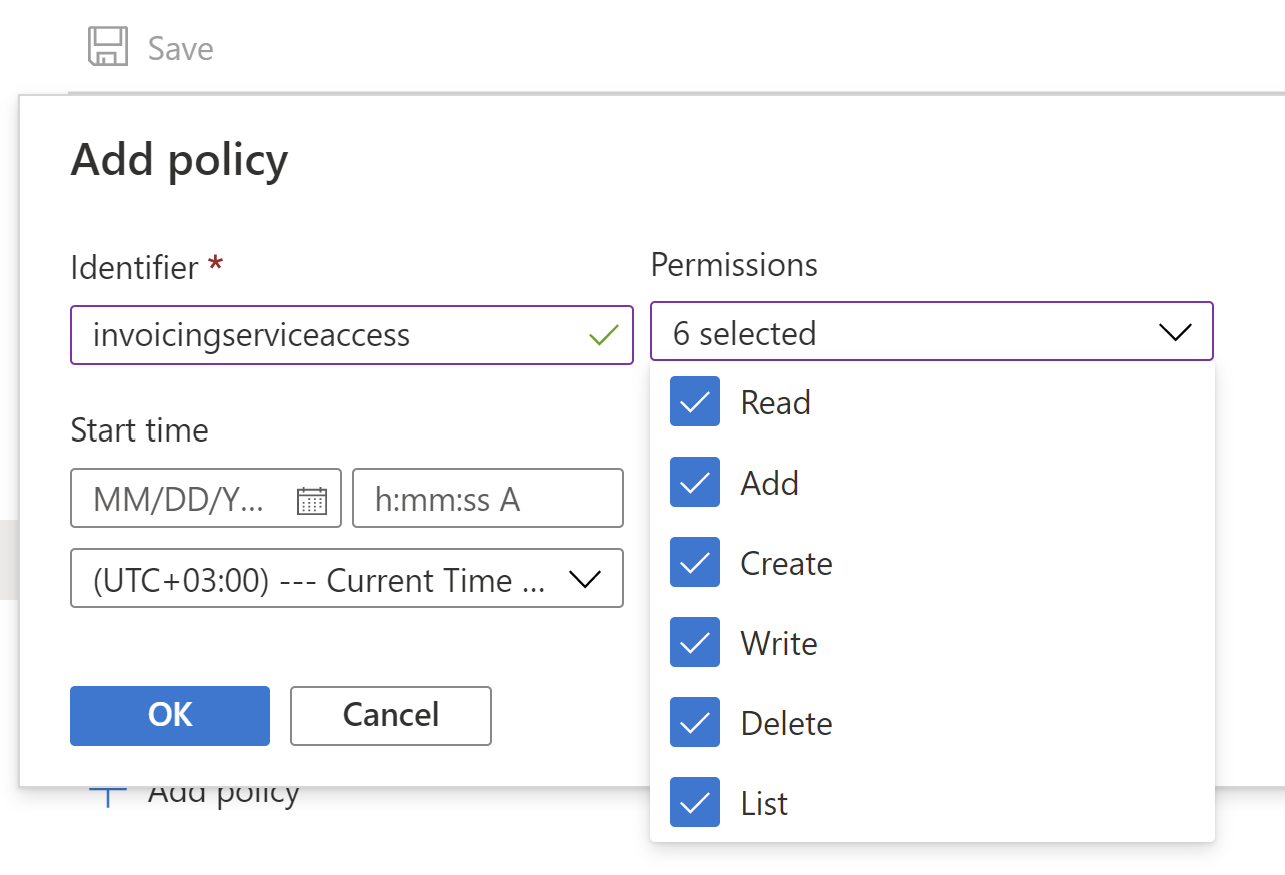
输入开始日期和结束日期。 结束日期应该是未来的日期。
选择确定保存策略,然后保存对容器进行的更改。
转到设置>共享访问令牌,然后设置字段值。
输入开始日期和结束日期。 结束日期应该是未来的日期。
在权限字段中,选择以下权限:
- 读取
- 添加
- 创建
- 写入
- 删除
- 列表
选择生成 SAS 令牌和 URL。
复制并存储 Blob SAS URL 字段的值。 此值稍后将在此过程中使用,将称为共享访问签名 URI。
打开您打算与电子开票一起使用的密钥保管库。
转到设置>机密,选择生成/导入创建机密。
在创建密码页上,在上载选项字段中,选择手动。
输入密码的名称。 此名称将在 Regulatory Configuration Service (RCS) 中的服务设置期间使用,将称为密钥保管库机密名称。 有关如何设置 RCS 的详细信息,请参阅设置 Regulatory Configuration Service (RCS)。
在值字段中,输入您之前复制的共享访问签名 URI。
选择创建。